キーワードによるナレッジベースの検索
配管QAプロセス
スタートガイド
この記事では、配管のQAプロセスについて説明します。 このワークフローを開始するには、ポイントデータベースモデルがあり、作成済みのプロジェクトのパイプモデルが自動的に抽出されていることを確認します。
配管QAプロセスは、常に完全に自動化されたプロセススキャンワークフローの後に実行する必要があります。
大まかなQA
なぜQAをしたいのですか?
EdgeWiseの自動配管アルゴリズムは、シリンダーを抽出するように設計されています。 これらのシリンダーの多くはパイプになります。 ただし、ごく一部は、ペンキのバケツ、円筒形の手すり、および時折測量士の脚である可能性があります。 これらの誤検知は円柱のように見え、アルゴリズムへのパイプのように見える可能性があります。 EdgeWiseはポイントクラウド全体で機能しているため、プロジェクトの作業範囲に含まれていないデータも抽出する可能性があります。 これは私たちをQAの最初のステップに完全に導きます!
仕事の範囲 成果物プロジェクトに必要なすべてのものです。 たとえば、次の画像のパイプラック(赤で囲まれている)のモデリングのみに関心があるとします。
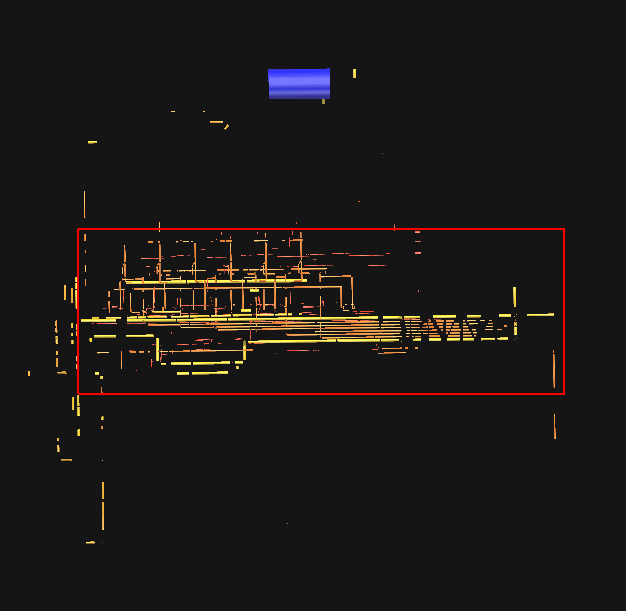
パイプラックを囲むシリンダーは無関係なデータであり、プロジェクトに含める必要はありません。 を選択 複数選択 (G) ツールを左クリックし、削除するパイプの領域をドラッグします。 押す 削除 これらのパイプを削除するには、キーボードで。
あるいは、作業範囲に直径4インチを超えるパイプのみが含まれているとします。 その直径より下で抽出されたEdgeWiseのパイプは不要になりました。 を開きます 部品情報SmartSheet (Q)。 並び替え 直径、Shiftキーを押しながら選択範囲を左クリックし、[削除]をクリックして、作業範囲外のパイプを削除します。
ファインQA
ラフQAが完了した後、ポイントカバレッジの量が少ないパイプのいくつかを処理するのが最善です。 いずれかを選択解除して、ポイントクラウドをオフにすることをお勧めします。 データベースポイント 左側のモデル選択ペインのチェックボックスをオンにするか、を押します Z キーボードの。
Video Cloud Studioで 部品情報Smartsheet (Q) をクリックして QAモード。 QAモードは次のことを行います。
- 加える RMSE SmartSheetの列
- 加える カバレッジ% SmartSheetの列
- 3Dビューをに変更します ダウンザバレル 関連するパイプのビュー QAポイント
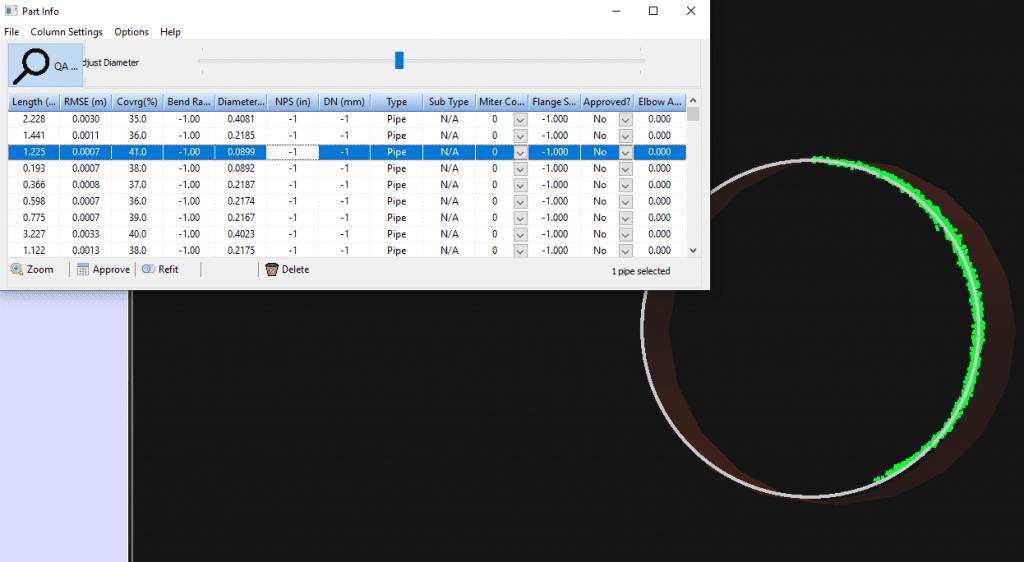
QAモードを利用する最良の方法は、 部品情報SmartSheet by カバレッジ %。 まず、パーセンテージの低い円柱から始めて、点が少ない、直線を表示する、または実際にはパイプではない円柱を削除します。
3Dビューを左クリックしてドラッグすると、現在選択されているパイプを見回すことができます。 さらに、を押すことができます Z キーボードのキーを押して、ポイントデータベースを再び表示します。 これにより、現在選択されているパイプがどこにあるかを簡単に把握できます。
QAが完了したので、次の詳細なワークフローを続行します。 イージーコネクト.